

By Nathan E. Malpass, Son Güncelleme: 6/12/2023
Değerli WhatsApp konuşmalarını ve medya dosyalarını kaybetmek üzücü bir deneyim olabilir, ancak neyse ki WhatsApp, verilerinizi korumak için yerleşik bir yedekleme özelliği sunuyor. iOS kullanıcısıysanız iCloud, aşağıdakiler için uygun bir platform sunar: WhatsApp yedeklerinizi saklamagerektiğinde zahmetsizce geri yüklemenize olanak tanır.
Bu yazıda, nasıl uygulanacağına dair adım adım bir kılavuzla size yol göstereceğiz. WhatsApp'ı iCloud'dan geri yükleme. İster yeni bir iPhone'a geçiyor olun ister veri kaybıyla karşı karşıya olun, kapsamlı talimatlarımız sohbetlerinizi, fotoğraflarınızı, videolarınızı ve daha fazlasını kurtarmanıza yardımcı olacak ve tek bir anıyı bile kaybetmemenizi sağlayacaktır. Şimdi, WhatsApp verilerinizi iCloud'dan geri yükleme sürecini inceleyelim ve keşfedelim.
Bölüm #1: iOS'ta iCloud'dan WhatsApp Geri Yükleme Nasıl Uygulanır?Bölüm #2: Başarısız "iCloud'dan WhatsApp Geri Yükleme" İşlemine En İyi ÇözümlerBölüm #3: iCloud'dan WhatsApp Geri Yüklemesini Uygulamanın En İyi Yolu: FoneDog iOS Veri Kurtarma'yı Kullanma
WhatsApp verilerinizi şuradan geri yükleme: iCloud iOS'ta konuşmalarınızı, fotoğraflarınızı, videolarınızı ve diğer eklerinizi sorunsuz bir şekilde almanızı sağlayan basit bir işlemdir. WhatsApp'ı iCloud'dan geri yüklemeyi uygulamak için aşağıdaki adımları izleyin:
WhatsApp verilerinizi iCloud'dan geri yükleyebilmeniz için önce iPhone'unuzda iCloud Yedekleme'yi etkinleştirdiğinizden emin olun. Bunu yapmak için şuraya gidin: Ayarlar cihazınızda ekranın üst kısmındaki adınıza dokunun, iCloud'u seçin ve ardından iCloud Yedekleme. Anahtarı şu konuma getirin: iCloud Yedeklemeyi etkinleştir zaten açık değilse.
Daha sonra, WhatsApp'ın verilerinizi iCloud'a yedekleyecek şekilde ayarlandığından emin olmanız gerekir. iPhone'unuzda WhatsApp'ı başlatın, şu adrese gidin: Ayarlar uygulama içinde, üzerine dokunun SohbetlerVe sonra seçim Sohbet Yedekleme. Burada seçeneği görmelisiniz "Otomatik yedekleme" yedekleme yöntemi olarak iCloud'dan bahsediliyor. " için geçişin yapıldığını onaylayınVideoları Dahil Et" video dosyalarını yedeklemenize dahil etmek istiyorsanız etkinleştirilir.
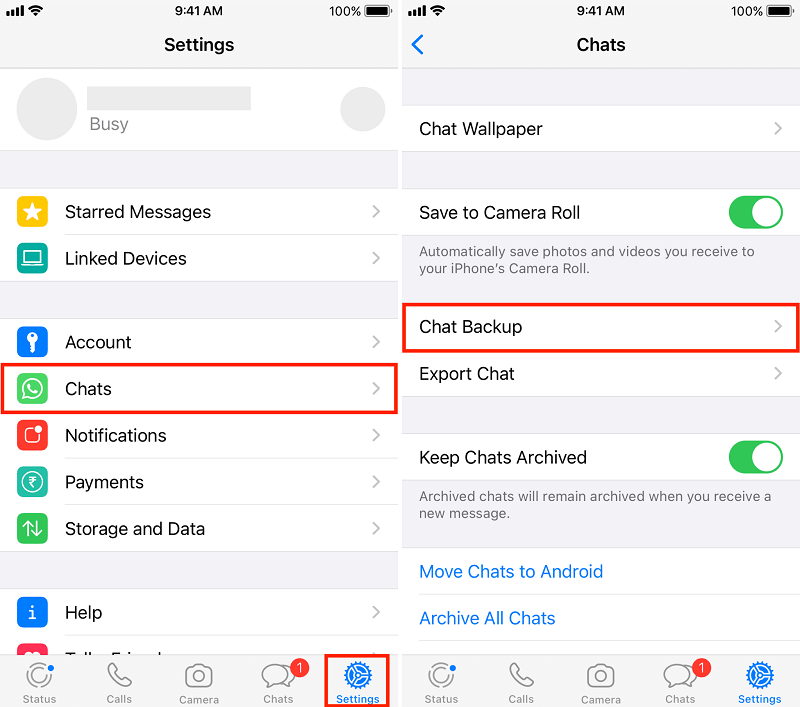
WhatsApp verilerinizin iCloud'a manuel olarak yedeklenmesini başlatmak için "Şimdi yedekle" Sohbet Yedekleme ayarları içinde. Bu, sohbetlerinizin, medya dosyalarınızın ve ayarlarınızın yeni bir yedeğini oluşturarak geri yüklenecek en son verilere sahip olmanızı sağlar.
Uygulamayı yeniden yükledikten sonra WhatsApp verilerinizi geri yüklemeniz gerekiyorsa öncelikle WhatsApp'ı iPhone'unuzdan kaldırmanız gerekir. Ana ekranınızdaki WhatsApp simgesini titremeye başlayana kadar basılı tutun, ardından uygulamanın sol üst köşesindeki "x" simgesine dokunun ve istendiğinde silme işlemini onaylayın. WhatsApp'ı App Store'dan yeniden yüklemeye devam edin.
WhatsApp'ı yeniden yükledikten sonra uygulamayı başlatın ve ilk kuruluma devam edin. Telefon numaranızı girin ve SMS ile aldığınız doğrulama kodunu kullanarak doğrulayın. Bir sonraki ekranda WhatsApp, sohbet geçmişinizi iCloud'dan geri yüklemenizi isteyecektir. Üzerine dokunun "Sohbet Geçmişini Geri Yükle" Restorasyon sürecini başlatmak için.
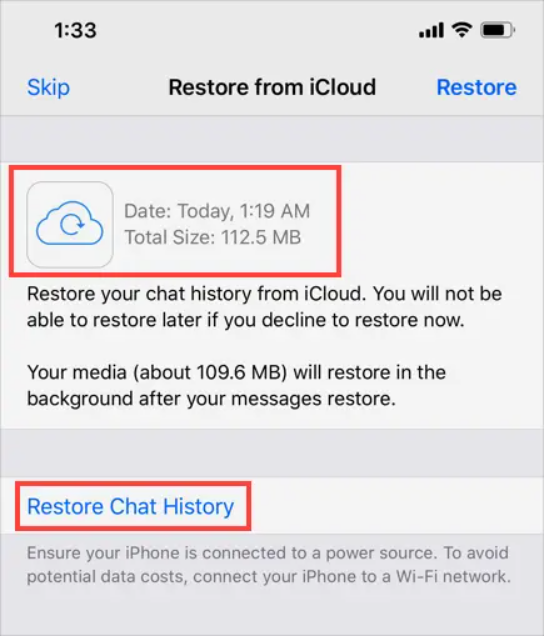
WhatsApp artık sohbet geçmişinizi ve medya dosyalarınızı iCloud'dan alacak. Bu işlem için gereken süre, yedeklemenizin boyutuna ve internet bağlantı hızınıza bağlı olacaktır. Cihazınızın sabit bir Wi-Fi ağına bağlı olduğundan emin olun ve WhatsApp Restorasyon sırasında açıldı. Eksik veri kurtarmayla sonuçlanabileceğinden işlemi kesintiye uğratmaktan kaçının.
Geri yükleme işlemi tamamlandıktan sonra profil bilgilerinizle WhatsApp'ı kurmanız istenecektir. Adınızı, profil resminizi ve diğer tercihlerinizi sağlamak için ekrandaki talimatları izleyin. Kurulumu tamamladıktan sonra, geri yüklenen tüm sohbetlerinizi, fotoğraflarınızı, videolarınızı ve eklerinizi uygulamada bulacaksınız.
Bu adımları izleyerek, iOS cihazınızda iCloud'dan WhatsApp geri yüklemesini zahmetsizce uygulayabilirsiniz. İster yeni bir iPhone'a geçiş yapıyor olun ister veri kaybından kurtuluyor olun, bu süreç değerli WhatsApp konuşmalarınızın ve medyanızın güvende ve erişilebilir kalmasını sağlar.
WhatsApp'ı iCloud'dan geri yüklemek genellikle sorunsuz bir işlem olsa da, sorunlarla karşılaştığı veya başarıyla tamamlanamadığı durumlar olabilir. Restorasyon sürecinin başarısız olmasının en önemli nedenleri ve bunlara karşılık gelen çözümler şunlardır:
İCloud hesabınızda WhatsApp yedeklemesini almaya yetecek kadar depolama alanı yoksa geri yükleme işlemi başarısız olabilir. Bu sorunu çözmek için iCloud hesabınızda yeterli depolama alanına sahip olduğunuzdan emin olun veya ek depolama alanı satın almayı düşünün.
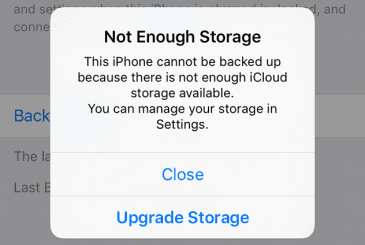
iCloud yedeklemesi için kullanılan Apple Kimliği, iPhone'unuzda oturum açmış olduğunuzdan farklı olabilir. İCloud'da oturum açmak ve WhatsApp geri yükleme işlemine devam etmek için doğru Apple Kimliğini kullandığınızı doğrulayın.
Başarılı bir iCloud geri yüklemesi için istikrarlı bir internet bağlantısı çok önemlidir. Cihazınızın güçlü sinyale sahip güvenilir bir Wi-Fi ağına bağlı olduğundan emin olun. Bağlantı sorunları yaşıyorsanız farklı bir ağa bağlanmayı veya Wi-Fi yönlendiricinizi sıfırlamayı deneyin.
Cihazınızdaki güncel olmayan bir iOS sürümü, iCloud geri yükleme işleminde uyumluluk sorunlarına neden olabilir. Şuraya giderek mevcut yazılım güncellemelerini kontrol edin: Ayarlar > genel > ve varsa iOS'un en son sürümünü yüklemek.
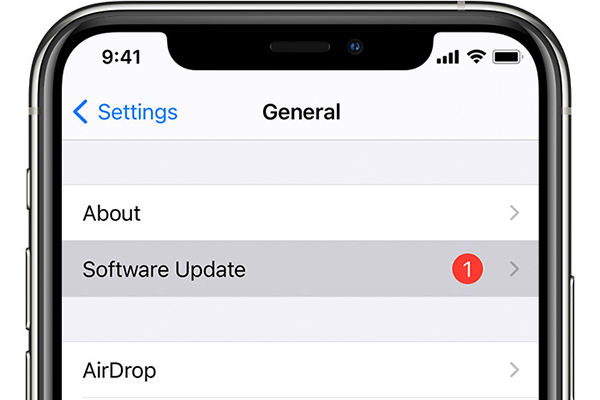
iCloud yedeklemeleri için WhatsApp ayarlarınızın doğru şekilde yapılandırıldığını doğrulayın. Açık WhatsApp, Gidin Ayarlar > Sohbetler > Sohbet Yedeklemeve yedekleme yöntemi olarak iCloud'un seçildiğinden emin olun. Ayrıca şunu onaylayın: "Videoları Dahil Et"Videoları yedeklemek istiyorsanız geçiş etkinleştirilir.
İCloud hesabınızdaki WhatsApp yedeği eksik veya bozuksa geri yükleme işlemi başarısız olur. Bu gibi durumlarda, önceki cihazınızda yeni bir yedekleme oluşturmanız, mevcut yedeklemeyi iCloud'dan silmeniz ve ardından geri yüklemeyi yeniden denemeniz önerilir.
Geri yükleme işlemi sırasında iPhone'unuzun yeterli pil gücüne sahip olduğundan emin olun. Kurtarma işleminin başarısız olmasına yol açabilecek kesintileri önlemek için onu bir şarj cihazına bağlayın veya yeterli şarja sahip olduğundan emin olun.
Bazı durumlarda, WhatsApp ile cihazınızda yüklü olan diğer uygulamalar arasındaki çakışmalar, geri yükleme sürecini etkileyebilir. WhatsApp'ın işlevselliğini etkileyebilecek üçüncü taraf uygulamaları geçici olarak devre dışı bırakmayı veya kaldırmayı deneyin.
iCloud sunucularında kesinti veya bakım yaşanıyorsa bu durum geri yükleme işlemini etkileyebilir. iCloud hizmetlerinin çalışır durumda olduğundan emin olmak için Apple'ın sistem durumu sayfasını kontrol edin. Bilinen bir sorun varsa geri yüklemeyi yeniden denemeden önce sorunun çözülmesini beklemeniz gerekebilir.
iCloud'dan başarısız bir WhatsApp geri yükleme işlemiyle karşılaşırsanız bu çözümler en yaygın sorunları çözmenize yardımcı olacaktır. Ancak sorun devam ederse karşılaştığınız belirli hatayı giderme konusunda daha fazla yardım için WhatsApp desteğine veya Apple desteğine ulaşmayı düşünün.
WhatsApp'ı iCloud'dan geri yüklemeye yönelik yerel yöntemler etkili olsa da, ek özellikler ve esneklik sunan üçüncü taraf araçlar da mevcuttur. Böyle bir araç FoneDog iOS Veri KurtarmaWhatsApp da dahil olmak üzere çeşitli veri türlerini iCloud yedeklemelerinden kurtarmak için tasarlanmış güvenilir bir yazılımdır veya aşağıdaki durumlarda çalışır: iCloud'unuz WhatsApp'ı geri yüklemiyor. Uygulamak için FoneDog iOS Veri Kurtarma'nın "iCloud Yedeklemesinden Kurtar" seçeneğini nasıl kullanabileceğiniz aşağıda açıklanmıştır WhatsApp'ı iCloud'dan geri yükleme:
iOS Veri Kurtarma
Fotoğrafları, videoları, kişileri, mesajları, arama günlüklerini, WhatsApp verilerini ve daha fazlasını kurtarın.
iPhone, iTunes ve iCloud'dan verileri kurtarın.
En son iPhone ve iOS ile uyumludur.
Bedava indir
Bedava indir

FoneDog iOS Veri Kurtarma'yı bilgisayarınıza indirip yükleyerek başlayın. Yazılım hem Windows hem de macOS platformları için mevcuttur. Kurulum tamamlandıktan sonra programı başlatın.
FoneDog iOS Veri Kurtarma'yı açın ve "İCloud Yedeklemesinden KurtarAna arayüzden " seçeneği. Bu mod, iCloud yedeklemelerinizden verilere erişmenizi ve verileri almanızı sağlar.
İCloud yedeklemelerinize erişmek için FoneDog iOS Veri Kurtarma'da iCloud hesabınıza giriş yapmanız gerekir. İstendiğinde Apple Kimliğinizi ve parolanızı girin. FoneDog'un gizliliğinize saygı duyduğundan ve giriş bilgilerinizin güvenli bir şekilde şifrelendiğinden emin olabilirsiniz.

İCloud hesabınızda başarılı bir şekilde oturum açtığınızda, FoneDog iOS Veri Kurtarma, mevcut iCloud yedekleme dosyalarının bir listesini görüntüleyecektir. İstediğiniz WhatsApp verilerini içeren yedekleme dosyasını seçin ve "İndir" yanındaki düğmeye basın.

İCloud yedeklemesi indirildikten sonra, FoneDog iOS Veri Kurtarma, kurtarılacak dosya türlerinin bir listesini sunacaktır. Seçme "WhatsApp"Ya da"WhatsApp Ekleri" özel ihtiyaçlarınıza bağlı olarak listeden. Kişiler, mesajlar, fotoğraflar vb. gibi diğer veri türlerini aynı anda kurtarmayı da seçebilirsiniz.
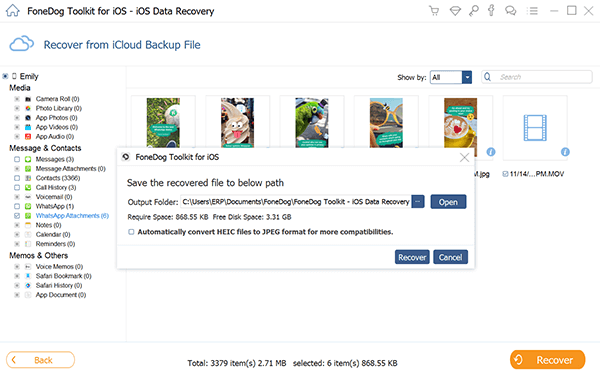
FoneDog iOS Veri Kurtarma, seçilen WhatsApp verilerini iCloud yedekleme dosyasından tarayacaktır. Tarama tamamlandıktan sonra kurtarılabilir WhatsApp konuşmalarını, fotoğraflarını, videolarını ve eklerini önizleyebilirsiniz. Kurtarmak istediğiniz öğeleri seçin ve "Kurtarmak" düğmesine tıklayın.
İnsanlar ayrıca okur2022'de Ölü Bir Telefondan WhatsApp Mesajları Nasıl Kurtarılır?Tam Kılavuz: iPhone 2023'ten Silinen WhatsApp Videolarını Kurtarın
FoneDog iOS Veri Kurtarma, kurtarma işlemini başlatacak ve seçilen WhatsApp verilerini belirtilen hedef klasöre kaydedecektir. Tamamlandığında, geri yüklenen WhatsApp verilerine erişebilir ve FoneDog iOS Veri Kurtarma tarafından sağlanan uygun yöntemleri kullanarak bunları iOS cihazınıza geri aktarabilirsiniz.
FoneDog iOS Veri Kurtarma'nın "iCloud Yedeklemesinden Kurtar" seçeneğini kullanmak, uygulamanın kolay ve etkili bir yolunu sağlar WhatsApp'ı iCloud'dan geri yüklemeYerel geri yükleme yöntemlerinin ötesinde gelişmiş özellikler ve esneklik sunar.
Hinterlassen Sie einen Kommentar
Yorumlamak
iOS Veri Kurtarma
FoneDog iOS Veri Yedekleme - iOS aygıtınızdan kayıp veya silmiş dosyaları kurtarmanıza yardım etmek için üç etkili yöntem sağlar.
Ücretsiz deneme Ücretsiz denemePopüler makaleler
/
BİLGİLENDİRİCİLANGWEILIG
/
basitKOMPLİZİERT
Vielen Dank! Merhaba, Sie die Wahl:
Excellent
Değerlendirme: 4.7 / 5 (dayalı 97 yorumlar)